Inhaltsverzeichnis
Wer kennt es nicht: Während vor einigen Jahren das WLAN bzw. LAN nur für
Laptop, PC und Smartphone wichtig waren, werden heute immer mehr Geräte für den Datenaustausch vernetzt. Hier stößt man mit herkömmlichen Routerlösungen oftmals schnell an Performancegrenzen – v.a. in größeren Wohnungen und Einfamilienhäusern. Dieser Problematik war ich mir schon beim unserem Hausbau im Jahr 2014 bewusst und habe versucht, das Netzwerk bereits bei der Hausplanung mit zu berücksichtigen. Hierzu habe ich einen ausführlichen Artikel geschrieben, den ich auch immer wieder aktualisiere: Netzwerk im Neubau – Tipps zur Planung und Umsetzung. In diesem Beitrag möchte etwas tiefer auf die Netzwerkhardware und -software eingehen, die ich mittlerweile durchgängig nutze: UniFi von Ubiquiti.
Was ist UniFi?
Als ich mir 2014 Gedanken über das Netzwerk in unserem neuen Haus machte, ging es mir v.a. um die beste technische Lösung, das Haus mit WLAN abzudecken. In der Vergangenheit nutze ich – wie die meisten anderen auch – diverse Router. Fritz!Boxen, Telekom Speedports oder andere Lösungen ohne Modem. In einer klassischen Wohnung ist so etwas auch meistens ausreichend. Schwierig wird es immer dann, wenn man WLAN auf mehrere Gebäudeetagen verteilen will oder man mehrere Mauern überbrücken muss. Also machte ich mich damals auf die Suche nach eigenständigen WLAN-Accesspoints zur Wand- bzw. Deckenmontage, deren Stromversorgung über Power-over-Ethernet erfolgen sollte. Und so stieß ich dann zum ersten mal auf UniFi von Ubiquiti.
Ubiquiti ist ein Hersteller von Netwerkkomponenten für den professionellen und semiprofessionellen Einsatz in einer annehmbaren Preisregion. Das macht die Hardware auch für den privaten Einsatz interessant. Besonders macht UniFi allerdings das Gesamtkonzept: Alle Komponenten im UniFi Universum sind relativ einfach miteinander verknüpfbar und konfigurierbar.
Das Herzstück ist der UniFi-Controller, eine Software, die sämtliche Netzwerkkomponenten steuert und über die man seine Umgebung administriert. Die einzelne Netzwerkkomponente, wie Switch und Accesspoint hat dabei kein eigenes Webmenü mehr, sondern wird voll über den Controller konfiguriert und administriert. Aber keine Angst: Sollte der Controller mal ausfallen, dann laufen die einzelnen Netzwerkgeräte autark weiter.
Den UniFi-Controller kann man kostenfrei downloaden und auf einer eigenen Plattform betreiben. Den Controller gibt es sowohl für Linux, macOS, als auch Windows. Ich selbst habe ihn lange Jahre in einer Ubuntu Server VM problemlos betrieben. Es gibt jedoch auch dedizierte Geräte mit UniFi OS auf denen der Controller läuft und das Netzwerk steuert.
Das kann z.B. der (leider momentan ausverkaufte) UniFi Cloud Key Gen2 sein oder der etwas teurere, aber dafür auch für UniFi Protect geeignete UniFi Cloud Key Gen2 Plus. Ich selbst betreibe mittlerweile zweiteren, da ich auch UniFi Protect nutze (mehr dazu später). Zusätzlich habe ich für den UCK-G2-Plus auch das Rackmountkit, mit dem sich der Cloud Key in eine 1HE 19 Zoll Ebene verbauen lässt.
Darüber hinaus bietet Ubiquiti auch komplette Router- bzw. Firewalllösungen an, die gleichzeitig auch die Controllerfunktionen übernehmen. Dazu gehören die Dream Machine (hat auch WLAN integriert) und die Dream Machine Professional. Diese beiden Geräte empfehlen sich aus meiner Sicht aber nur dann, wenn man eine einfach zu verwendende Firewalllösung betreiben will und keine speziellen Anforderungen hat. Ich selbst setze bei der Absicherung meine Netzes deshalb lieber auf OPNsense, das deutlich mächtiger und umfangreicher ist – dafür auch schwieriger zu konfigurieren. Meine Firewalllösung auf OPNsense-Basis habe ich in Artikel Selfmade OPNsense Appliance detailliert beschrieben (und ist heute noch gültig und up-to-date). OPNsense lässt sich natürlich mit UniFi kombinieren, genauso, wie man auch jede andere Netzwerkkomponente mit UniFi mischen kann, man muss nur aufpassen, dass man sich keine Probleme bei Gesamtkonfiguration einhandelt (VLANs zum Beispiel).
Der UniFi Controller
Ob in einer Linux-VM, auf einem Raspberry Pi oder mit UniFi OS, das Kernelement zur Steuerung der Netzwerkumgebung ist der UniFi Controller. Hier installiert und konfiguriert man neue Geräte und administriert sein gesamtes UniFi-Netzwerk. Man muss sich also nicht mehr auf jedes Gerät einloggen und lokal einstellen. Das bietet viele Vorteile: Manche Einstellungen macht man z.B. nur einmal und der Controller rollt sie auf die betroffenen Geräte aus. So werden z.B. auch Firmware-Updates über den Controller angestoßen und verteilt. Übrigens: Sollte der Controller mal nicht laufen, dann funktioniert das Netzwerk trotzdem. Nur vielleicht nicht ganz so performant, da der Controller auch Lasten verteilt.
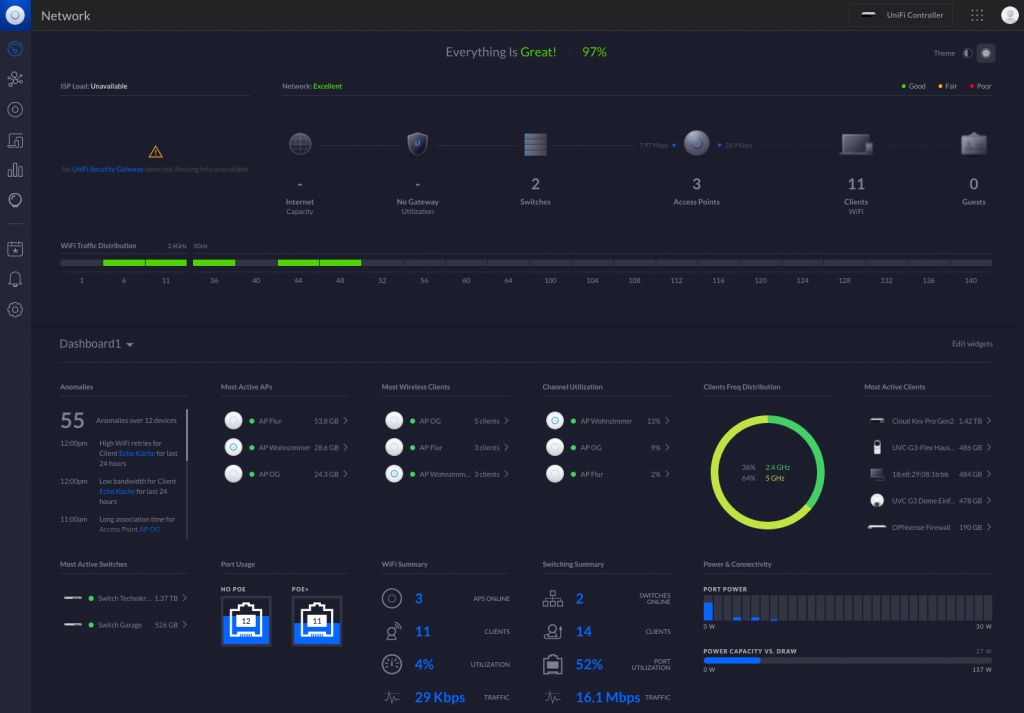
Macht man sich die Arbeit, dann kann man jedem WLAN und LAN-Client auch ein Geräte-Icon zuweisen. Das erleichtert die Diagnose ungemein, falls es mal Probleme gibt. Ein weiteres nettes Feature (nur iOS): Mit der UniFi App kann man die Switches mit Augmented Reality ansehen und sich einblenden lassen, welches Gerät auf welchem Port angeschlossen ist. Hört sich nach Spielerei an, ist aber sehr hilfreich – vorausgesetzt man hat seine Geräte gepflegt.
WLAN Accesspoints
Mein erster Kontakt mit Ubiquiti waren die WLAN Accesspoints. Bei unserer Hausplanung war ich auf der Suche nach dedizierten WLAN APs, die an zwei zentralen Stellen im Haus hängen, um EG und OG mit WLAN zu versorgen. Ohne Empfangs- und Durchsatzprobleme. Heute hängen bei mir zwei APs an der Wand und einer ist versteckt im Wohnzimmerregal.
Ubiquiti bietet verschiedene Geräte an, ich würde aber heute v.a. UniFi 6 APs empfehlen, die bereits WIFI 6 beherrschen und sehr hohe Durchsätze erreichen können, wenn man WIFI 6 kompatible Clients besitzt (aktuelle Smartphones z.B.). Hierbei erziele ich vollen Durchsatz ins Internet, bei mir das über 500MBit/s Download und über 100MBit/s Upload.
Für die Anwendung im Einfamilienhaus oder einer Wohnung reicht der UniFi 6 Lite – ich hab den AP seit über einem Jahr ohne Probleme im Einsatz. Gute Abdeckung und hohe Durchsätze. Wer größere Distanzen überbrücken muss, der greift zum UniFi 6 Long Range.
Switches
Früher habe ich v.a. Switches von Netgear oder TP-Link verwendet. Der erste 19-Zoll-Switch war ein TP-Link mit PoE, um die WLAN Accesspoints direkt (ohne Injector) mit Strom zu versorgen. Dieser Switch lief ohne Probleme im Dauerbetrieb, bis ich ihn 2020 durch einen UniFi Switch ersetzt habe. Der TP-Link hatte nämlich drei wesentliche Nachteile: Er bekam nie Firmware-Updates, er hatte ein ultra antiquiertes Menü und er war saulaut aufgrund der verbauten Lüfter.
Da sind die UniFi-Switches deutlich moderner. Die 1GBit/s-Varianten benötigen trotz PoE nicht mal einen Lüfter.

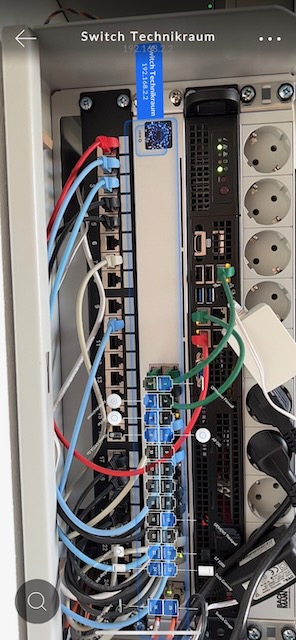
Ich selbst setze in meinem Technikraum, in dem alle Netzwerkkabel der Zimmer zusammenlaufen, einen USW-Pro-24-EU ein. Wie der Name erkennen lässt, hat dieser 24 Ports. Von diese 24 Kupferports sind 16 Ports mit PoE nutzbar. Zusätzlich gibt es noch 2 SFP-Ports, z.B. für einen 1GBit/s Uplink zu einem weiteren Switch. Diese beiden Uplink-Ports betreibe ich mit zwei LWL-Verbindungen (LWL = Lichtwellenleiter) zu meinem zweiten Switch in der Garage. Im Zuge meines Netzwerkumbaus 2020 habe ich meinen 19-Zoll-Serverschrank in die Garage verfrachtet. Dort läuft mein Server und der UniFi Cloud Key Gen 2 Plus, angeschlossen an einen 16-Port UniFi Switch, einem USW-16-PoE-EU. Die beiden SFP-Uplinks sind mit Link-Aggregation zusammengeschaltet, was den Durchsatz zwischen den beiden Geräten erhöht.
Natürlich gibt es noch viele andere Switch-Varianten, mit 48 Ports, mit SFP+ (10Gbit/s) oder 10GBit/s-Switches mit SFP+ Ports. Einfach mal auf der Ubiquiti-Seite stöbern.
UniFi Protect
Parallel zu UniFi Netzwerkkomponenten nutze ich schon relativ lange die Überwachugnskameras von UniFi. Früher hieß diese Sparte „UniFi Video“ und es gab eine kostenfreie Linuxsoftware. Ich hatte also eine VM für den UniFi Controller und eine VM für UniFi Video. Leider wurde UniFi Video vor 2 Jahren abgekündigt und man bekam keine Updates mehr. Die Nachfolgesoftware nennt sich UniFi Protect, ist deutlich moderner und performanter, nur gibt es sie nicht mehr als Linux-Variante. OK, es gibt irgendwelche Workarounds, um Protect auf Linux laufen zu lassen, das war mir allerdings zu blöd. Das ist der Grund wieso ich seit mehr als zwei Jahren einen UniFi Cloud Key Gen2 Plus einsetze: Er hat eine verbaute 1TB-Festplatte für die Aufzeichnung der Videos und läuft auf Basis einer stromsparenden ARM-Architektur. Neben UniFi Network und Protect, könnte man auch noch Access, Talk und Identify laufen lassen (was ich aber nicht nutze).
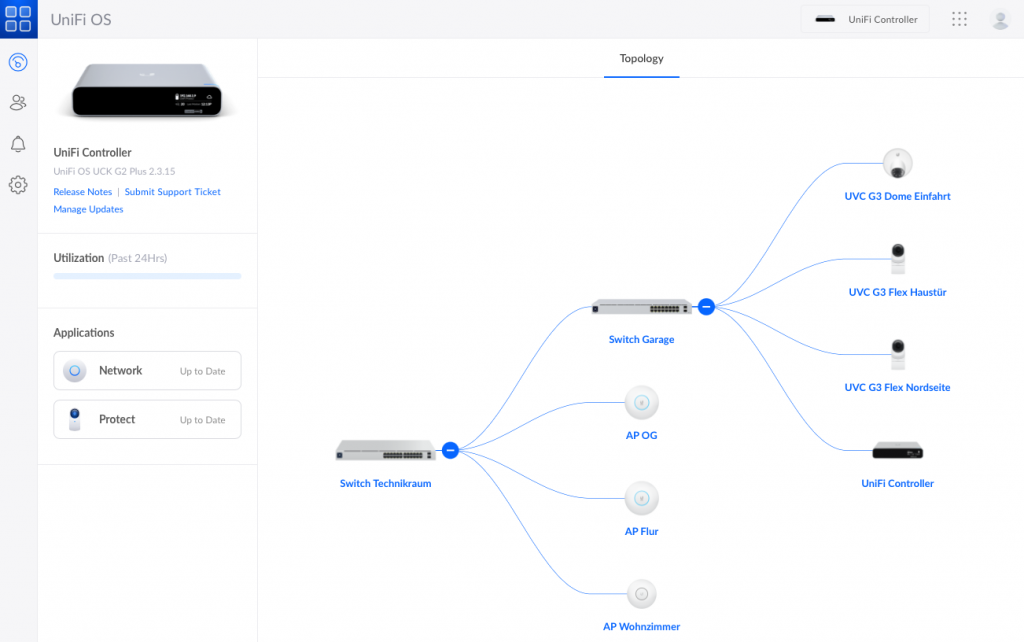
UniFi Protect funktioniert denkbar einfach: Man schließt eine oder mehrere UniFi Protect Kameras an den Switch an, dieser versorgt die Kamera über PoE mit Strom. In der Software wird die Kamera erkannt und man kann sich einrichten und konfigurieren. Natürlich gibt es auch eine Smartphone App für den Zugriff von unterwegs oder man greift per Browser auf die Kameras zu. Die Kameras selbst lassen sich hinsichtlich zu überwachenden Bereich und Bewegungserkennung konfigurieren. Auch ein Privatsphärenbereich lässt sich definieren, damit Bereiche ausgeblendet werden, die außerhalb seines eigenen Grundstücks liegen und damit nicht überwacht werden dürfen. Ich selbst betreibe seit Jahren ohne jegliche Probleme einen UniFi G3 Dome und zwei UniFi G3 Flex.
Fazit
Ich kann das UniFi Universum sehr empfehlen, es hat sich als beständig und zuverlässig erwiesen, bei dem die Komponenten sehr lange mit Updates versorgt werden. Seit mittlerweile 7 Jahren laufen hier UniFi Geräte, mit denen ich nie Probleme hatte. Und jeder weiß, wie wichtig ein sauber funktionierendes Netzwerk heute ist, wenn immer mehr Geräte eine Netzwerkverbindung benötigen. Von Echos über FireTV-Sticks, smarter Wetterstationen bis hin zu einer WLAN-fähigen Waage. Darüber hinaus sind die UniFi-Geräte zwar nicht billig, aber das Preis-Leistungsverhältnis ist mehr als OK und macht sie auch für den Einsatz in KMUs interessant.
Fragen oder Anmerkungen? Gerne in den Kommentaren stellen!
Der Artikel enthält Affiliate-Links zu Amazon die mit einem * gekennzeichnet sind. Kaufst du ein von mir verlinktes Produkt bei Amazon, bekomme ich eine kleine Provision und du unterstützt mich und meine Arbeit. Als Amazon-Partner verdiene ich an qualifizierten Verkäufen. Dir entstehen keine Nachteile oder Mehrkosten.



4 Kommentare
Hallo Andreas, ist es egal welchen Router ich vor den Switch stelle?
Ich bin gerade auf der Suche nach einem guten Setup und werde wohl auf Unifi setzen. Mir war gar nicht klar, dass ich AcessPoints auch via Switch mit Strom versorgen kann.
Vg, Matthias
Hallo Matthias!
Welcher Router den Internetzugang regelt, ist tatsächlich egal. Du kannst alles von UniFi nutzen, musst aber nicht. Die haben mit Dreammachine auch Router. Oder halt Fritz!Box. Oder was eigenes mit OPNsense, so hab ich es gemacht: https://www.imrazor.de/technik/opnsense/selfmade-opnsense-appliance/
Grüße
Andreas
Hallo,
sehr schön zusammen gefasst… so ähnlich würde ich das Setup auch gerne fahren…
Aktuell habe ich nur Access Points und ein auf einer Linux VM laufenden Controller…
Jetzt im Hausumbau auch bessere Verkabelung dazu bekommen und würde gern wie bei dir mit Switchen erweitern…
Am Ende würde ich bei der Umstellung auf Glasfaser (angemeldet wurde, Ausbau noch nicht begonnen seitens Telekom) auch den Router sprich Dreammachine mit einsetzen.
nun die Frage: aktuell wird der Router wie bei vielen vermutlich auch ebenso zur Telefonie benutzt… klassisch mit diesen TAE Dosen am Router mitsamt Klingeldraht im Haus verkabelt… Dies gibt es jedoch bei der Dreammachine nicht… ich würde das Ding wenn nur direkt an der Glasfaser betreiben um störungen so gering wie möglich zu halten, da noch eine Router für Internet und Telefonie dazwischen, macht für mich keinen Sinn, dann kann ich mir die Dreammachine sparen…
Gibt es da eine Lösung für? Oder bleib ich doch lieber bei Switchen die mit dem herkömmlichen Router an Glasfaser angeschlossen sind mit klassischen Telefon dran…
ich habr nur das kleine Problem, dass ich bei der Umstellung auf Glasfaser gern die
Hi!
Ich betreibe an einem Glasfaseranschluss eine OPNsense Firewall und dahinter dann die Unifi-Geräte. Das hat folgenden Grund: Mein Internetanbieter liefert mir auf einem VLAN den Internetdatenverkehr und auf einem anderen VLAN die Telefonie. Multiple VLANs auf WAN kann die Dreammachine leider (noch) nicht, OPNsense aber schon.
Meine Firewall trennt also die VLANs auf und leitet das für Telefonie/VoIP auf die IP-Adresse meines Telefons weiter. Damit spare ich mir eine Fritzbox oder dergleichen für das Telefon. Alle aktuellen Telefonanschlüsse sind digital und benötigen die TAE Dose nur, wenn man alte Telefone verwendet. Ich habe mir vor vielen Jahren einfach ein VoIP Gigaset gekauft und gut ists.
Genau Erläuterung (auch zum Thema Telefon) habe ich im Artikel bzgl. OPNsense Firewall geschrieben: https://www.imrazor.de/technik/opnsense/selfmade-opnsense-appliance/
Grüße
Andreas